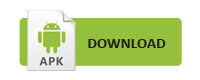
Tips Cara Download File dari Filesonic, Fileserver, Wupload Menggunakan Internet Download Manager / IDM
Mungkin bagi setiap orang pengguna internet yang akan men-download sebuah file dengan menggunakan IDM / Internet Download Manager pasti agak sedikit kesal atau jengkel, apabila file yang akan di download berada di server Filesonic, Fileserver, ataupun Wupload di karena kan kita tidak bisa menggunakan IDM / Internet Download Manager untuk mendowloadnya, bagi yang belum memiliki IDM / Internet Download Manager, bisa anda Download disini.
mungkin bagi sebagian orang tips n trik ini sudah biasa / sudah mereka ketahui tapi tidak semua orang pengguna internet mengetahuinya oleh karena itu, pada postingan kali ini saya akan memberikan sedikit tips n trik tentang bagaimana kita bisa men-download file yang tersimpan di server Filesonic, Fileserver, maupun Wupload dan mungkin masih banyak lagi server-server lainnya, karena saya pun belum mencoba pada semuanya.
mungkin bagi sebagian orang tips n trik ini sudah biasa / sudah mereka ketahui tapi tidak semua orang pengguna internet mengetahuinya oleh karena itu, pada postingan kali ini saya akan memberikan sedikit tips n trik tentang bagaimana kita bisa men-download file yang tersimpan di server Filesonic, Fileserver, maupun Wupload dan mungkin masih banyak lagi server-server lainnya, karena saya pun belum mencoba pada semuanya.
Langkah pertama setting Interner Download Manager / IDM terlebih dahulu.
- Buka Interner Download Manager / IDM dengan meng-klik icon yang berada pada pojok kanan bawah di sistem try icon
- Setelah itu akan muncul halaman Interner Download Manager / IDM, kemudian klik tab Option, maka akan muncul seperti gambar dibawah ini
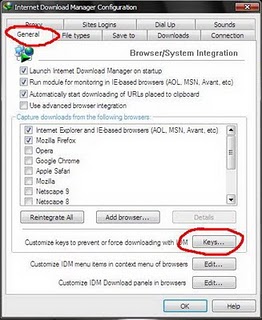
- Kemudian pilih Tab General,selanjutnya klik Tombol "Key.." seperti yang ditunjukan pada gambar diatas
- Pada Halaman Using special keys beri tanda "ceklist" pada kolom kedua, setelah itu anda bebas memilih apa yang mau anda gunakan, ada 4 pilihan yaitu; Alt, Shift, Ctrl, dan ins [insert]
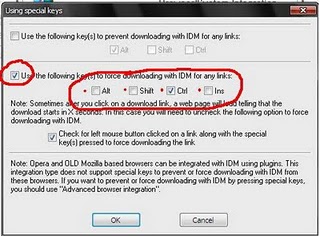
- Selanjutnya klik Ok kemudian close IDM anda (termasuk yang disistem try icon).
Dalam hal ini saya akan mengambil contoh untuk men-Download sebuah file di server Filesonic.
1. Pastikan anda memiliki link file yang akan anda Download dari server Filesonic.
2. Kemudian klik Slow Download , Tunggu beberapa saat (biasanya 30detik), setelah itu isikan code anti spam / Captcha.
3. Jika Code Captcha yg anda masukan benar, biasanya akan muncul Tulisan "Start Download Now"
4. Karena pada setting IDM kita menceklis yang tombol Ctrl, maka pada saat kita mau Download kita tekan tombol Ctrl nya, kemudian klik tulisan "Start Download Now" ( sambil menekan tombol Ctrl )
5. Tunggu beberapa detik hingga tombol IDM nya muncul dan file yang akan kita download berubah seperti file yang akan kita download ( misalkan : file rar dengan kapasitas 5MB maka pada saat tombol IDM muncul tunggu beberapa detik hingga gambar file yang mau kita download berubah menjadi gambar rar dan dibawahnya terdapat jumlah kapasitasnya yaitu 5MB ) jika tombol download IDM di klik sebelum gambarnya berubah maka download tidak akan berhasil.
Sekian,, semoga artikel ini bermanfaat...
Source: d3komputer

Tips Cara Download File dari Filesonic, Fileserver, Wupload Menggunakan Internet Download Manager / IDM
Anda sedang membaca artikel : Tips Cara Download File dari Filesonic, Fileserver, Wupload Menggunakan Internet Download Manager / IDM dengan url
http://arifpoetrayunar.blogspot.com/2011/09/tips-cara-download-file-dari-filesonic.html


{ 17 komentar to : Tips Cara Download File dari Filesonic, Fileserver, Wupload Menggunakan Internet Download Manager / IDM | Skip to Comment }
Ijin praktek dulu gan,komen back ya :d
makasih tipsnya..berhasil :)
kok ga bisa ya mas...pas muncul idm malah muncul gambar firefox bukan rar dan ga da kapasitasnya
@anonim: mungkin file yg agan download tersebut korup atau error, itu sering saya alami.
kok aku salah mulu yah.. slow download itu dmana gan?
Kok minta sign up/login dulu bos...?
bisa, trims
MANTAP BGT PETUNJUKNYA bner2x REAL,GRATIS dan dpt dikembangkan mdh2x Jasa2x mas arief dibalas oleh Allah swt.Amin
All sharing functionality on FileSonic is now disabled. Our service can only be used to upload and retrieve files that you have uploaded personally,jd gk bsa d download gan,.
All sharing functionality on FileSonic is now disabled. Jd gk bsa download gan.
uda berhasil, tapi tiba" downloadnya berhenti trs gagal. trs gmn dong? mohon bantuannya
walnya berhasil tapi setelah beberapa menit downloada berjalan tiba" gagal. trs bagaimana? mohon banyuannya
Mass kasih Link.a Filesonic donk!!
wah...Terima Kasih banyak buat pemilik blog ini. Tips yang sangat berguan untuk saya.
gimana klo ke server laen ga,,, bisa ga ya??
kalo di filepost bisa ngga gan ?
hilang dh bingung nya gw.... thanks ya info nya
Posting Komentar